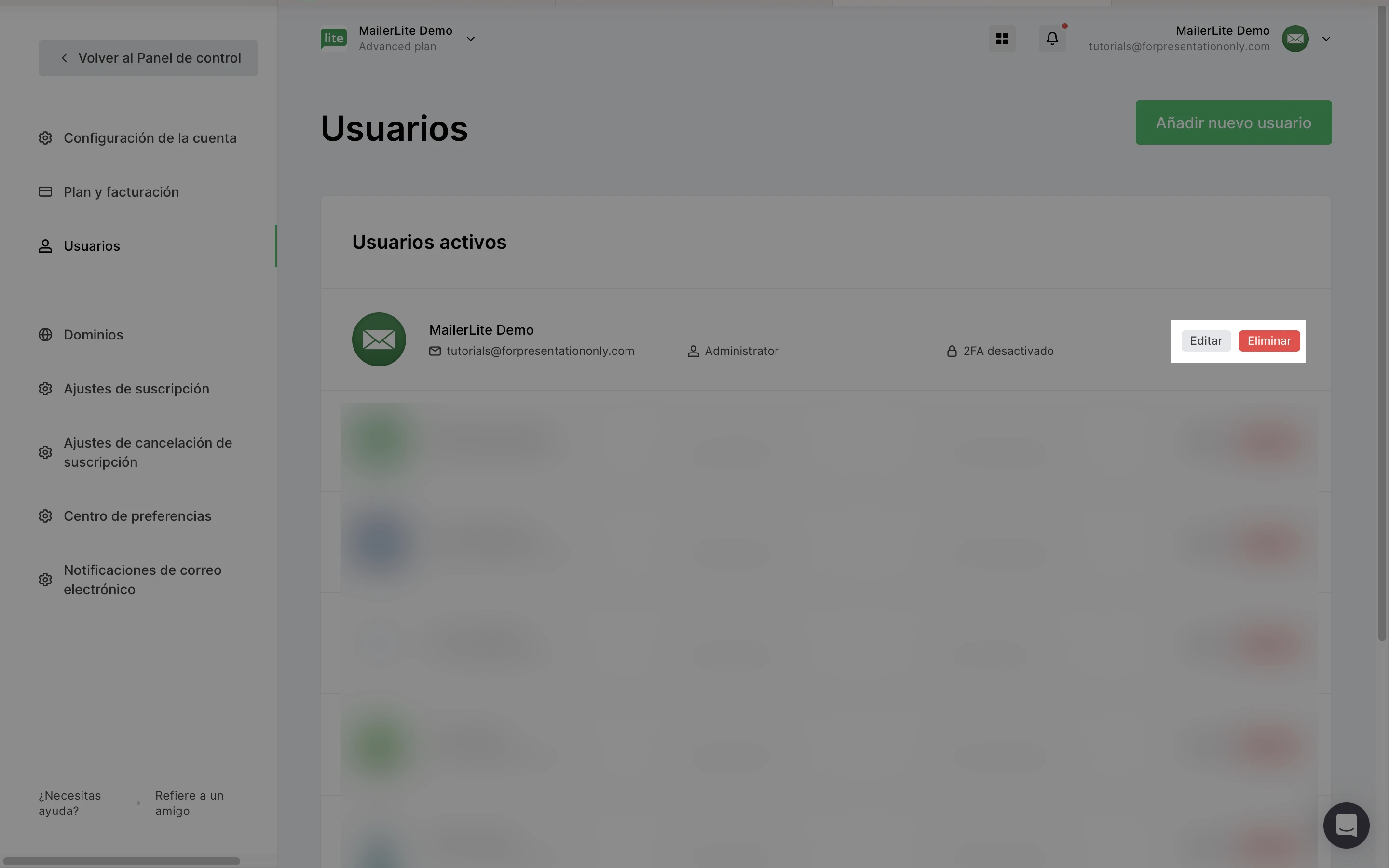Añadir usuarios adicionales a tu cuenta de MailerLite te permite colaborar en tu email marketing con miembros del equipo y colegas.
Nota: Añadir más de un usuario de cuenta es una función disponible sólo en los planes Negocio en Crecimiento y Avanzado. Consulta nuestra información de precios para obtener más detalles o para cambiar de plan para añadir más usuarios a cuenta.
Qué tipos de usuarios se pueden añadir a la cuenta
Existen 5 tipos de usuarios que se pueden añadir a tu cuenta de MailerLite:
Administrador: Los administradores tienen acceso completo a la cuenta. Pueden realizar todas las acciones, incluyendo exportar suscriptores, acceder a la facturación y crear/eliminar otros usuarios.
Gestor: Los gestores tienen acceso completo, excepto exportar suscriptores, acceder a la facturación y crear/eliminar usuarios.
Espectador: Los espectadores sólo pueden ver los informes.
Contador: Los contadores sólo pueden acceder a la facturación.
Usuario personalizado: Crea un usuario personalizado seleccionando permisos personalizados para ese usuario.
Cómo añadir otro usuario a tu cuenta
Para añadir un nuevo usuario a tu cuenta:
En la barra lateral, haz clic en Configuración y luego en Usuarios.
Haz clic en Añadir nuevo usuario.
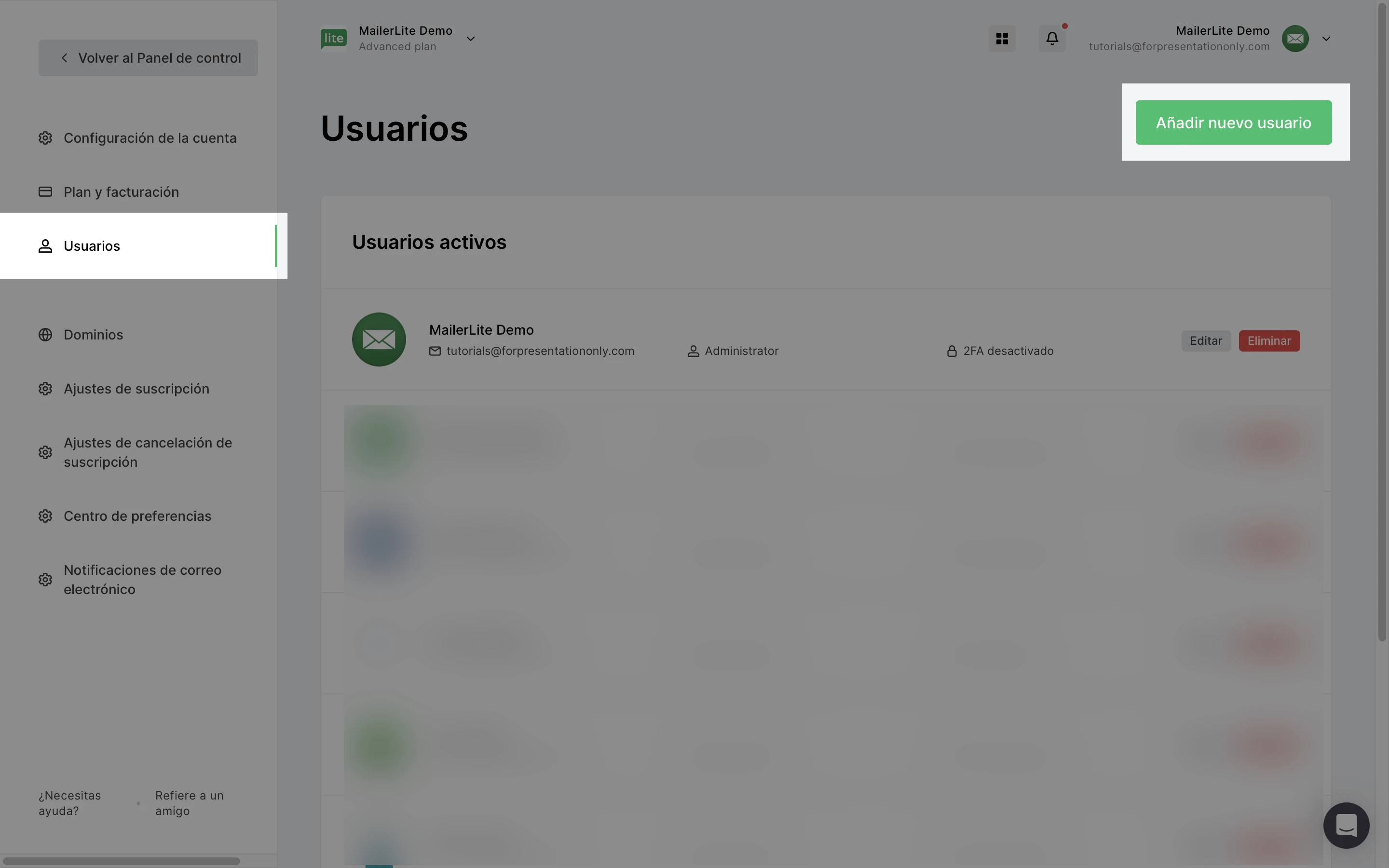
En el campo Correo electrónico, añade el correo electrónico del usuario que deseas añadir a tu cuenta.
Selecciona si deseas o no pedirle que cambien su contraseña cada 60 días.
Selecciona el Tipo de Usuario.
Haz clic en Invitar al usuario a unirse.
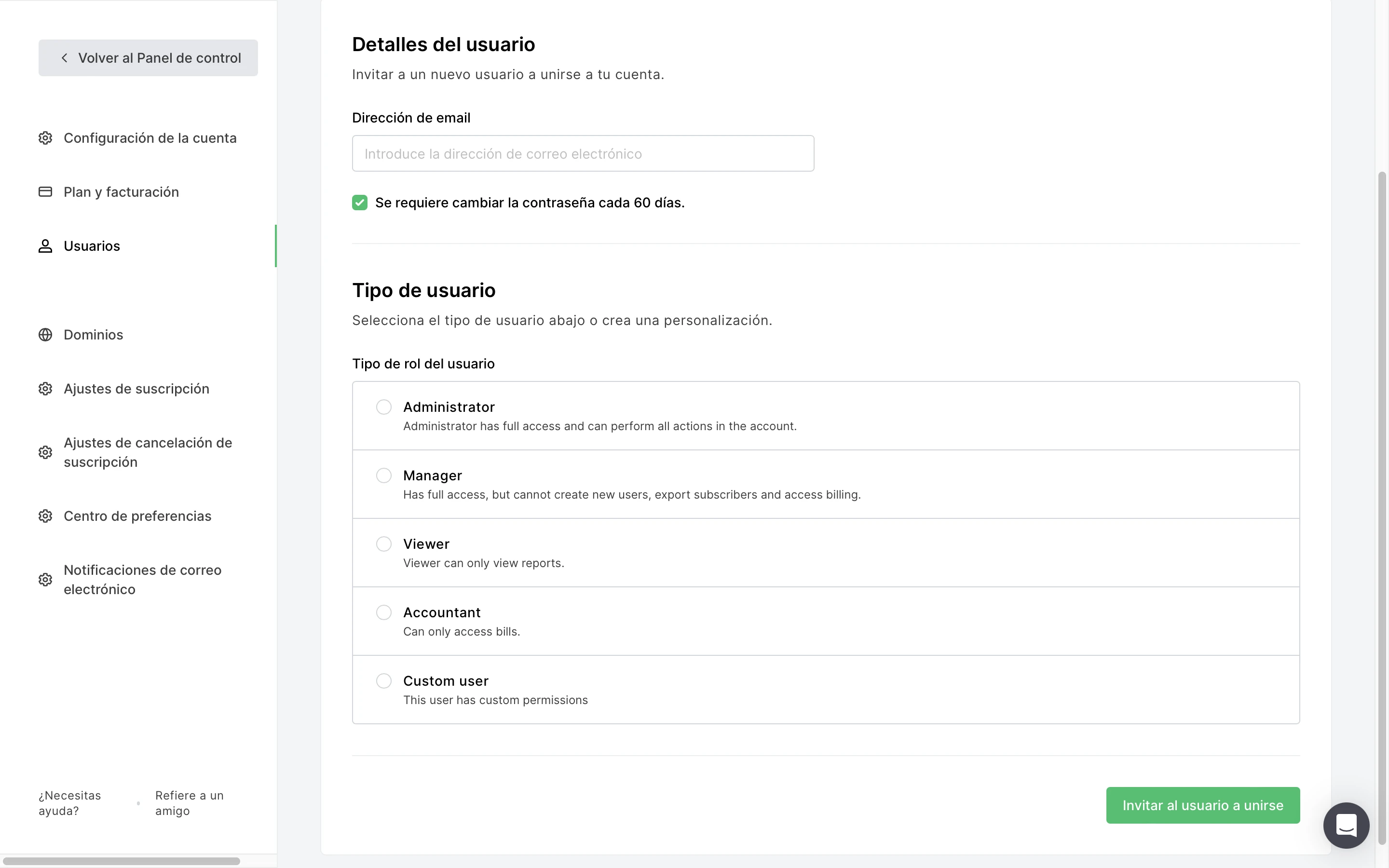
Se enviará automáticamente un correo electrónico a tu usuario. Su invitación quedará pendiente hasta que hagan clic en Aceptar invitación.
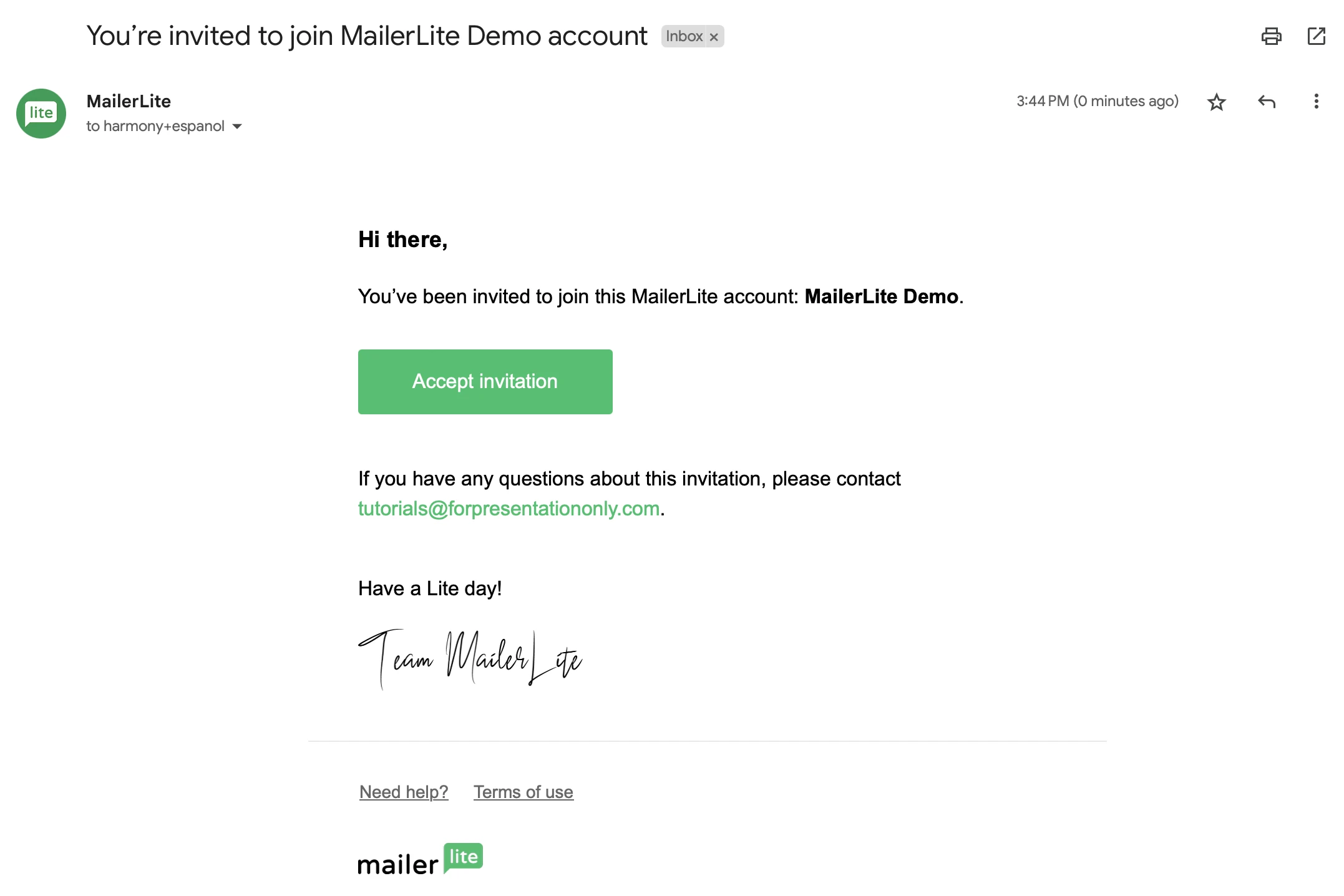
Puedes ver todas las invitaciones de usuario pendientes en tu página de Usuarios. También puedes utilizar esta página para reenviar o cancelar las invitaciones de usuario.
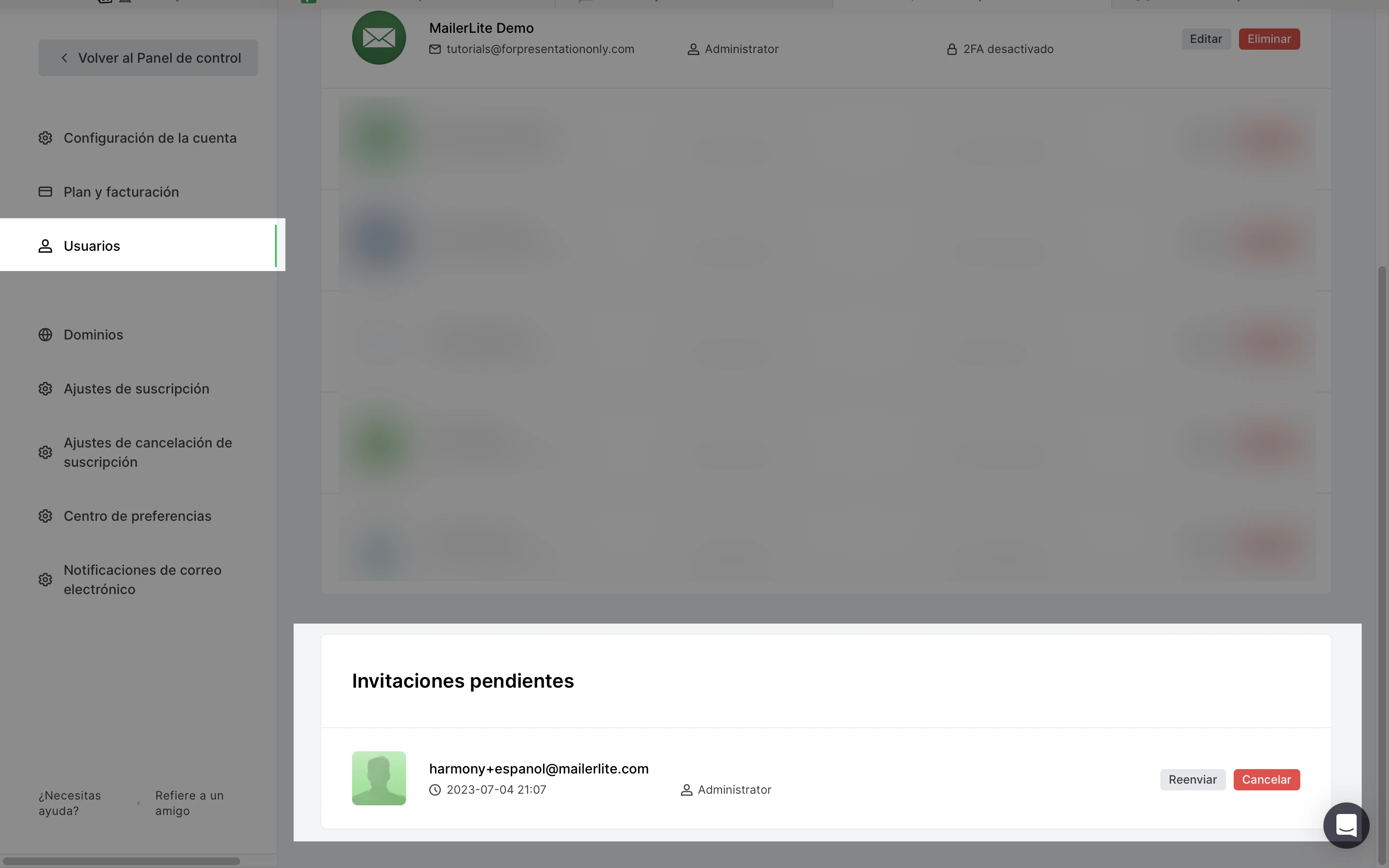
Cómo crear un usuario personalizado
Un usuario personalizado puede tener acceso personalizado a funciones específicas que selecciones.
Puedes personalizar su acceso a Campañas, Suscriptores, Formularios y Landing pages, Sitios web, Automatización, Información del Plan y facturación, Configuración y Plantillas.
Marca las casillas para otorgar al usuario acceso a una función específica. Si no quieres que este usuario en particular tenga acceso a algo, deja la casilla asociada sin marcar.
Por ejemplo: Si quieres que un usuario pueda crear y editar campañas, pero no quieres que envíe ninguna campaña ni tenga acceso a campañas que no haya creado, entonces debes aplicar la siguiente configuración:

Con Ver creado o asignado y Añadir/cambiar/eliminar marcados, el usuario puede crear y editar campañas pero no enviarlas. Además, sólo podrán ver las campañas que ellos mismos hayan creado porque hemos dejado sin marcar la opción Ver todas.
Cómo eliminar un usuario
Para eliminar un usuario de tu cuenta:
Navega hasta Configuración y luego Usuarios.
Encuentra al usuario que deseas eliminar y haz clic en el botón Eliminar junto a su correo electrónico.